Revisión de Icecream Screen Recorder: características, pros, contras, pasos y alternativa para Windows/Mac
¿Vale la pena el software Icecream Screen Recorder para capturar actividades en pantalla en Windows y Mac? Es un software de grabación de pantalla gratuito y fácil de usar que le permite grabar cualquier área de su pantalla o guardarla como una captura de pantalla. Pero, ¿hay alguna limitación para la versión gratuita? Solo aprenda más sobre la revisión de Icecream Screen Recorder, las diferencias entre la versión gratuita y la profesional, así como la mejor alternativa del artículo.
Lista de guías
Parte 1: La revisión definitiva de Icecream Screen Recorder Parte 2: La mejor alternativa de grabador de pantalla Icecream Parte 3: Preguntas frecuentes sobre Icecream Screen RecorderParte 1: revisión detallada de Icecream Screen Recorder
Si necesita una grabadora de pantalla gratuita, Icecream Screen Recorder le permite capturar las actividades de la pantalla con unos pocos clics. Pero, ¿cuáles son las limitaciones? Una vez que haya descargado el grabador de pantalla, solo puede capturar videos de pantalla en 5 minutos. Aquí está la comparación que debes saber de antemano.
| Grabador de pantalla de helado | Gratis | Pro |
| Límite de tiempo de registro | Vídeo de 5 minutos | Grabación ilimitada |
| Límite de formato de vídeo | Vídeos capturados en códec VP8 WebM o en formato GIF | AVI, MP4, MOV, GIF y WebM con H.264, MPEG4, VP8 |
| Marca de agua disponible para la grabación | sí | No |
| Funciones limitadas para la versión gratuita | N / A | Convierta el video grabado, programe la grabación de pantalla, agregue su propia marca de agua y configure las teclas de acceso rápido para la grabación. |
Revisión del grabador de pantalla Icecream
- Pros
- Disponible para Windows, Mac y Android.
- Proporcione una interfaz de usuario fácil para la grabación.
- Comparta sus capturas de pantalla y grabaciones de video.
- Agregue imágenes de cámara web y voz de micrófono.
- Contras
- Funciones limitadas para la versión gratuita.
- No se puede capturar el video de pantalla 4K.
- No tiene formato MKV con calidad original.
- La marca de agua está disponible en la versión gratuita.
Características del grabador de pantalla Icecream
Comparte videos grabados
No solo proporciona las funciones de grabación, sino que también comparte las grabaciones dentro del programa. Le permite cargar los archivos en Dropbox, Google Drive y más sitios de redes sociales con un solo clic.
Agregar comentario con grabación
Grabe tanto las imágenes de la cámara web como las actividades de la pantalla. También puede personalizar el área de grabación para llamar la atención sobre la parte enfocada. Además, la grabación de audio le permite agregar su voz desde el micrófono.
Cómo grabar una pantalla con Icecream Screen Recorder
Paso 1.Descargue e instale Icecream Screen Recorder. Al abrir el programa en su computadora, verá la interfaz simple de la aplicación. Haga clic en el Capturar vídeo botón ubicado en la barra de tareas para hacer un registro de pantalla.
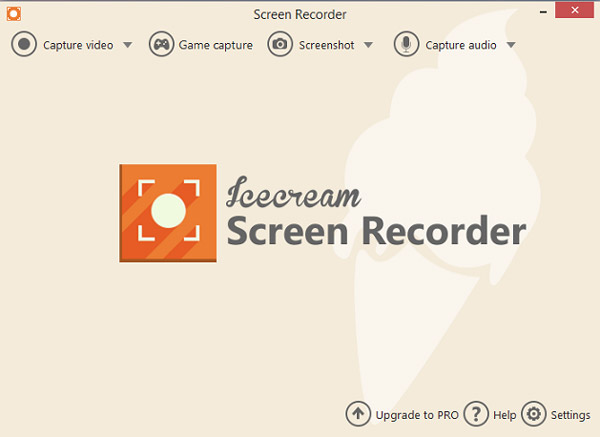
Paso 2.Configure el método de grabación deseado, que puede elegir entre Autodetección completa, área personalizada, última área y área características de la aplicación. Además, puede configurar nuevamente la duración de la pantalla e incluso configurar un temporizador personalizado.
Elija entre 5 y 60 minutos para grabación de pantalla sin retrasos. Sin embargo, la aplicación debe estar en la versión Pro para usar la función de temporizador.
Paso 3.Haga clic en el Registro botón cuando todo esté configurado. Además, la aplicación le permite pausar y reproducir la grabación haciendo clic en la tecla de acceso directo predeterminada Icecream Screen Recorder F7 para pausar y F8 para detener.
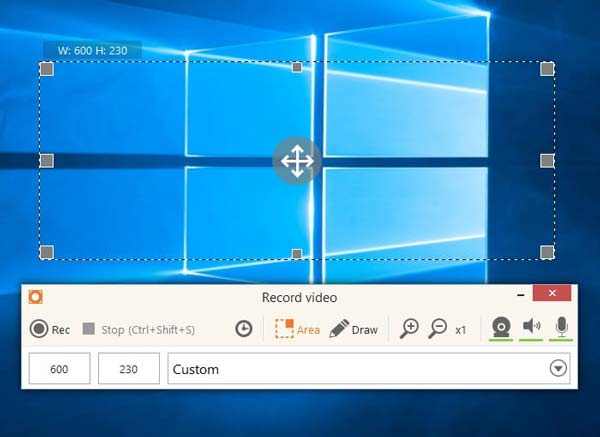
Etapa 4.Antes de guardar su video grabado, puede recortar su grabación. Además, puede configurar el formato de video que desee, como WebM, MP4, AVI, MOV y GIF. Sin embargo, solo el formato WebM y GIF funciona para la versión de prueba.
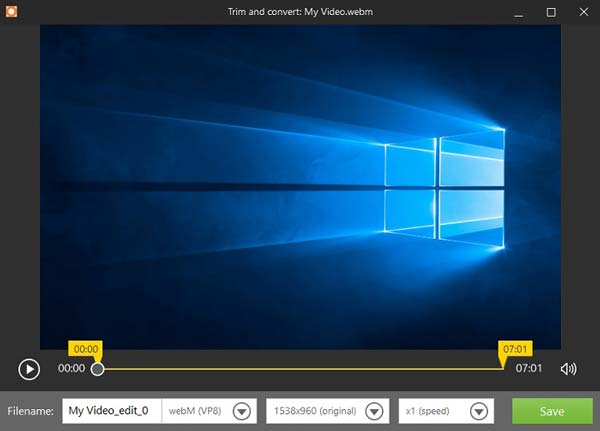
Parte 2: La mejor alternativa de grabador de pantalla Icecream
Tal como se mencionó anteriormente, Icecream Screen Recorder solo proporcionó funciones limitadas con una marca de agua. ¿Cuál es la mejor alternativa a Icecream Screen Recorder? Incluso la versión de prueba de AnyRec Screen Recorder proporciona características más avanzadas. Le permite capturar videos de pantalla, audio del sistema, imágenes de la cámara web y más actividades en pantalla. Similar a la versión Pro de Icecream Screen Recorder, puede tener la grabación programada, guardar la configuración de grabación, proporcionar teclas de acceso rápido para la grabación de pantalla y más.

Grabe videos de pantalla en WMV, MP4, MOV, F4V, TS, AVI, GIF, MP3, WMA, M4A, AAC y más.
Ajuste las teclas de acceso rápido, las grabaciones, la configuración del mouse y más para grabar videos en pantalla.
Capture videos de pantalla de hasta 60 FPS, mejore la calidad del audio y reduzca el ruido del audio.
Edite los videos, recorte las partes deseadas, comparta videos grabados y administre el video directamente.
Descarga segura
Descarga segura
Paso 1.Descargue e instale AnyRec Screen Recorder en su computadora. Hay 7 modos de grabación diferentes para capturar actividades en pantalla, incluidos video, audio, juegos, capturas de pantalla, última grabación, cámara web, teléfono y más. Abra el programa y haga clic en el Grabadora de vídeo botón, que es el método más utilizado para capturar las actividades de la pantalla.

Paso 2.Elige entre los Completo modo y el Personalizado para elegir el área de grabación deseada. También puede hacer clic en el Sonido del sistema y el botón Micrófono para grabar el audio con su actividad en la pantalla. Además, también le permite capturar imágenes de la cámara web a través de la Cámara web opción como Icecream Screen Recorder.

Paso 3.Haga clic en el Ajustes para configurar el formato de video, la calidad de video y la velocidad de fotogramas deseados. En cuanto a la configuración de audio, puede tocar la cancelación de ruido y la mejora del micrófono para grabar archivos de audio de mejor calidad. Hay diferentes opciones para modificar la configuración del mouse, ajustar la tecla de acceso rápido y más.

Etapa 4.presione el REC botón para comenzar a grabar actividades en pantalla en Windows y Mac. Tiene más funciones de anotación y funciones de edición que Icecream Screen Recorder, como llamadas, colores, configuraciones y más. Recuerde que también puede capturar la pantalla mientras graba con un solo clic.

Paso 5.Después de terminar la grabación, puede hacer clic en el Parada botón para guardar la grabación. Le permite recortar sus clips grabados, así como establecer el punto de inicio y finalización. Haga clic en el Ahorrar botón una vez que todo esté hecho. Puede guardar los videos en su computadora o compartirlos en sitios web de redes sociales.
Descarga segura
Descarga segura
Parte 3: Preguntas frecuentes sobre Icecream Screen Recorder
-
¿Es seguro usar Icecream Screen Recorder?
Si. Icecream Screen Recorder es seguro de usar si lo obtiene en el sitio web oficial. Pero proporciona funciones limitadas de grabación y edición. Simplemente puede descargar una grabadora de pantalla profesional y usar la versión de prueba para obtener una mejor grabación.
-
¿Por qué el archivo de sonido no está disponible para Icecream Screen Recorder?
Asegúrese de haber habilitado la fuente de audio dentro de Icecream Screen Recorder y ajuste el volumen de audio de acuerdo con sus requisitos. Después de eso, puede verificar el controlador de audio o usar el micrófono para ver si funciona.
-
¿Puedo capturar transmisión de video con Icecream Screen Recorder?
No. Icecream Screen Recorder no se integra con la transmisión de videos o archivos de juego. Solo puede capturar las actividades en pantalla. Para capturar videos en tiempo real y más videos, debe elegir grabadores de pantalla profesionales.
Conclusión
Ahí tienes. Ahora que ha aprendido el grabador de pantalla Icecream y ahora que conoce los pasos y las funciones disponibles en el software, depende de usted probar y experimentar las aplicaciones por su cuenta. Además, también puede elegir el programa para captura el juego CSGO y más otros. Además, no olvide probar el software alternativo que se proporcionó anteriormente. Esta podría ser la aplicación que estás buscando.
Descarga segura
Descarga segura
